Fotos/Bilder verschwinden auf iPhone 11/11 Pro: 7 Möglichkeiten diese wiederzufinden
Sep 06, 2024 • Filed to: Tipps für iOS und iPhone • Proven solutions
Wie oft haben Sie schon daran gedacht, bestimmte Fotos für immer und ewig zu behalten? Wir vermuten fast jeden Tag, richtig? Sie möchten Ihre Lieblings Urlaubsbilder und Bilder von besonderen Momenten nie verlieren.
Aber einges Tages wachen Sie in der Früh auf, öffnen die Foto App auf Ihrem iPhone 11/11 Pro (Max) und bemerken, dass einige Ihrer Lieblingsfotos verschwunden sind. Das kann daher kommen, dass Sie diese ausversehen gelöscht haben, als Sie müde waren. Die guten Neuigkeiten sind, dass sie diese Fotos auf Ihrem iPhone 11/11 Pro (Max) dennoch wiederfinden können. Wie? Das erfahren Sie in diesem Artikel. Wir werden uns 7 nützliche Möglichkeiten ansehen, um Ihre verschwundenen Fotos auf Ihrem iPhone 11/11 Pro (Max) wiederzufinden. Lassen Sie uns loslegen!
- Teil 1: Loggen Sie mit der korrekten iCloud ID auf Ihrem iPhone 11/11 pro (Max) ein
- Teil 2: Nur ein Klick um Fotos aus iCloud oder iTunes zurückzuholen
- Teil 3: Überprüfen Sie, ob Fotos auf Ihrem iPhone 11/11 Pro (Max) versteckt sind
- Teil 4: Finden Sie diese im "Kürzlich gelöscht" Album auf Ihrem iPhone 11/11 Pro (Max)
- Teil 5: Aktivieren Sie iCloud Fotos in Ihren iPhone 11/11 Pro (Max) Einstellungen
- Teil 6: Finden Sie Ihre Fotos auf iCloud.com
- Teil 7: Holen Sie vermisste Fotos mit der iCloud Fotobibliothek zurück
Teil 1: Loggen Sie mit der korrekten iCloud ID auf Ihrem iPhone 11/11 pro (Max) ein
Einer der Gründe, warum Sie das Problem haben, dass Fotos auf Ihrem iPhone 11/11 Pro (Max) fehlen, könnte sein, dass Sie unterschiedliche Apple oder Cloud IDs verwenden um einzuloggen. Vergewissern Sie sich, dass Sie die korrekte ID verwenden. Das kann dazu führen, dass Fotos verschwinden und Ihre Fotos und Videos nicht up-to-date bleiben. Um dieses Problem zu verhindern ist es wirklich wichtig, dass Sie mit der korrekten Apple ID einloggen.
Falls Sie Ihre Apple ID einsehen möchten, gehen Sie einfach auf "Einstellungen" und Ihren Namen im oberen Bereich.
Hier sehen Sie dann die Apple ID, mit welcher Sie aktuell eingeloggt sind. Sollte diese nicht die Richtige sein, scrollen Sie runter und tippen auf "Abmelden". Falls diese jedoch korrekt ist, melden Sich sich ab und wieder an, um das Problem zu beheben.
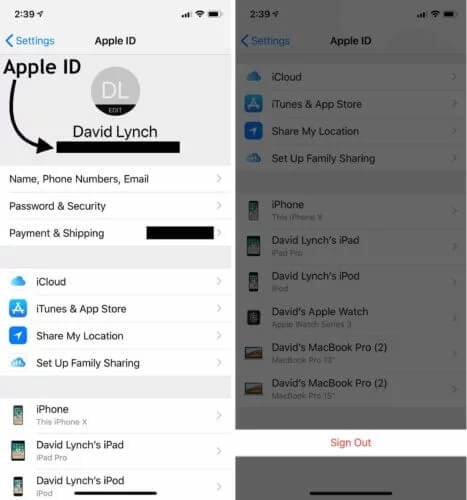
Teil 2: Nur ein Klick um Fotos aus iCloud oder iTunes zurückzuholen
Wenn die obige Methode nicht funktioniert hat, dann versuchen Sie doch die beste und am meisten empfohlene Methode, um gelöschte Fotos auf einem iPhone 11/11 Pro (Max) wiederherzustellen, Dr.Fone – Datenrettung (iOS). Dieses Tool zielt darauf ab, gelöschte Daten von iPhones innerhalb von Minuten zurückzuholen. Sie können schnell und einfach Videos, Fotos, Nachrichten, Notizen und vieles mehr wiederherstellen. Es ist kompatibel mit allen iOS Modellen, sogar den neuesten. Durch die geschmeidige Verarbeitung und die dauerhaft positiven Resultaten wird das Tool von Millionen geliebt und bietet auch die höchste Erfolgsrate. Lassen Sie uns einen Blick darauf werfen, wie Sie hiermit arbeiten.
Wie man mit Dr.Fone - Datenrettung (iOS) gelöschte Fotos auf einem iPhone 11/11 Pro (Max) wiederherstellt
Schritt 1: Starten Sie das Tool
Klicken Sie zunächst auf den obigen Button und laden Sie das Tool auf Ihren Computer herunter. Sobald der Download abgeschlossen ist folgen Sie den Installationsanweisungen. Öffnen Sie dann die Software und klicken auf das "Wiederherstellen" Modul im Hauptinterface.

Schritt 2: Wiederherstellungsmodus auswählen
Verbinden Sie nun Ihr iOS Gerät mit dem PC. Klicken Sie im nächsten Bildschirm auf "iOS Daten wiederherstellen" und wählen dann "Aus iTunes Backup Datei wiederherstellen" auf der linken Seite.

Schritt 3: Wählen Sie die zu scannende Backup Datei aus
Jetzt können Sie eine Liste der Backup Dateien sehen. Klicken sie auf das gewünschte Backup und dann auf "Scan starten". Die Dateien werden nun gescannt.

Schritt 4: Vorschau anzeigen und wiederherstellen
Sobald der Scan abgeschlossen ist, werden die Daten der ausgewählten Backup Datei in der Liste angezeigt. Diese befinden sich in kategorisierter Form, so dass Sie sich schnell und einfach eine Vorschau anzeigen lassen können. Sie können auch einfach das Suchen Feature verwenden und den Dateinamen für schnelle Resultate eingeben. Wählen sie einfach die gewünschten Objekte aus und klicken Sie auf den "Wiederherstellen" Button.

Teil 3: Überprüfen Sie, ob Fotos auf Ihrem iPhone 11/11 Pro (Max) versteckt sind
Es besteht die Möglichkeit, dass Sie versucht haben, einige Ihrer Fotos zu verstecken, dies aber inzwischen wieder vergessen haben. Wenn Sie dies jemals gemacht haben, dann wird das Bild niemals in Ihrer Fotoapp auftauchen. Sie bleiben komplett versteckt, bis Sie auf das "Versteckt" Album gehen oder diese nicht mehr verstecken. Somit ist es nicht notwendig nach Möglichkeiten zu suchen, um gelöschte Fotos auf iPhone 11/11 Pro (Max) wiederherzustellen, wenn diese in Wirklichkeit nicht gelöscht sind. Sie müssen nur auf das versteckte Album gehen. Wir zeigen Ihnen im Folgenden, wie dies funktioniert.
- Starten Sie einfach die "Fotos" App auf Ihrem iPhone 11/11 Pro (Max) und gehen Sie auf "Alben".
- Tippen Sie auf "Versteckt".
- Sie können hier nach den Fotos suchen, welche Sie vermissen. Wenn sich diese in dem Ordner befinden, dann tippen Sie einfach auf den "Teilen" Button und dann auf "Nicht mehr verstecken".
- Sie können diese Fotos nun in Ihrer Kamera Sammlung sehen.
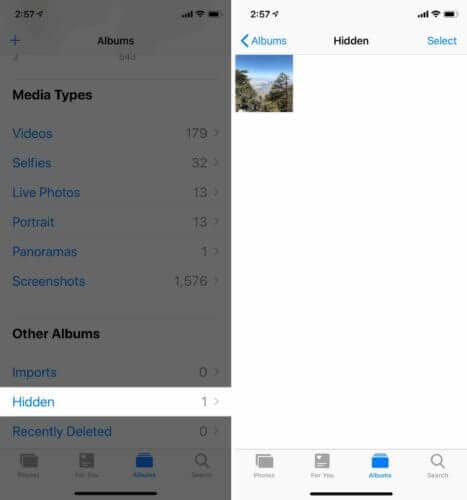
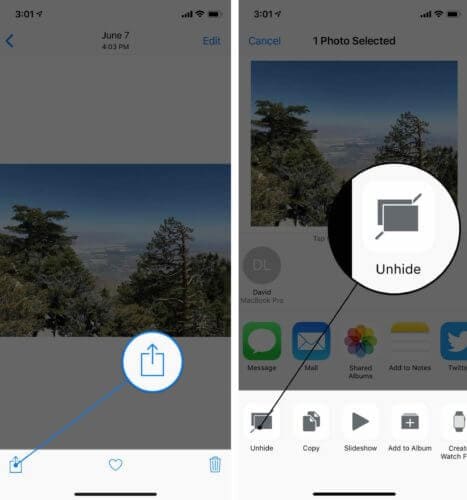
Teil 4: Finden Sie diese im "Kürzlich gelöscht" Album auf Ihrem iPhone 11/11 Pro (Max)
Oft löschen wir Fotos ausversehen und merken nicht, dass es auf dem iPhone ein "Kürzlich gelöscht" Feature gibt. Dies ist ein Feature in der "Fotos" App, welche Ihre gelöschten Fotos für 30 Tage speichert. Nach dieser Zeit werden Ihre Fotos oder Videos dauerhaft von Ihrem iPhone gelöscht. Diese Methode kann Ihnen also helfen, wenn kürzlich Fotos von Ihrem iPhone 11/11 Pro (Max) verschwunden sind. Diese könnten im "Kürzlich gelöscht" Album sein. Um diese zu finden müssen Sie folgendes tun:
- Öffnen Sie die "Fotos" App und klicken Sie auf "Alben".
- Suchen Sie nach der "Kürzlich gelöscht" Option unter der "Andere Alben" Überschrift.
- Prüfen Sie, ob sich die vermissten Fotos in diesem Ordner befinden und wählen Sie diese aus. Um mehrere Fotos auszuwählen, klicken Sie auf die "Auswählen" Option und haken Sie Ihre Fotos/Videos an.
- Tippen Sie abschließend auf "Wiederherstellen und erhalten Sie Ihre Fotos zurück.
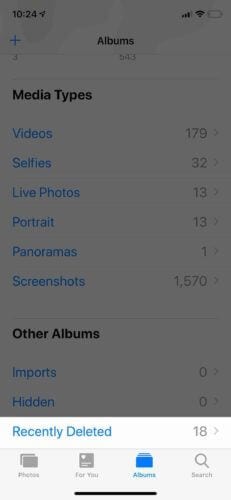
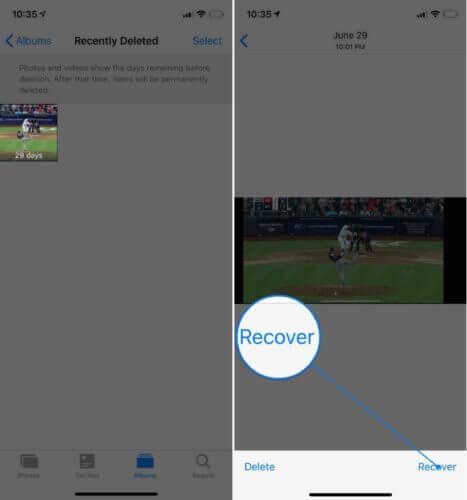
Teil 5: Aktivieren Sie iCloud Fotos in Ihren iPhone 11/11 Pro (Max) Einstellungen
Wenn es Ihnen nicht möglich war die gelöschten Fotos auf Ihrem iPhone 11/11 Pro (Max) mit den obigen Methoden wiederherzustellen, könnte Ihnen iCloud Fotos dabei helfen. iCloud Fotos wurde im Grund genommen dafür entwickelt, um Ihre Fotos und Videos sicher zu speichern und jederzeit darauf zugreifen zu können. Dies könnte der Grund sein, warum Ihre Fotos von Ihrem iPhone 11/11 Pro (Max) verschwunden sind. Einfach gesagt, wenn Sie iCloud Fotos ausgeschalten haben, dann können Sie die Fotos, welche in iCloud gespeichert sind nicht sehen.
- Öffnen Sie die "Einstellungen" auf Ihrem iPhone 11/11 Pro (Max).
- Scrollen Sie runter und tippen Sie auf "Fotos".
- Betätigen Sie den Schalter und aktivieren sie "iCloud Fotos".
- Nachdem Sie dies angeschalten haben, aktivieren Sie WLAN und warten Sie, bis Ihr iPhone mit iCloud synchronisiert ist. Innerhalb von Minuten können Sie nach den vermissten Fotos suchen.
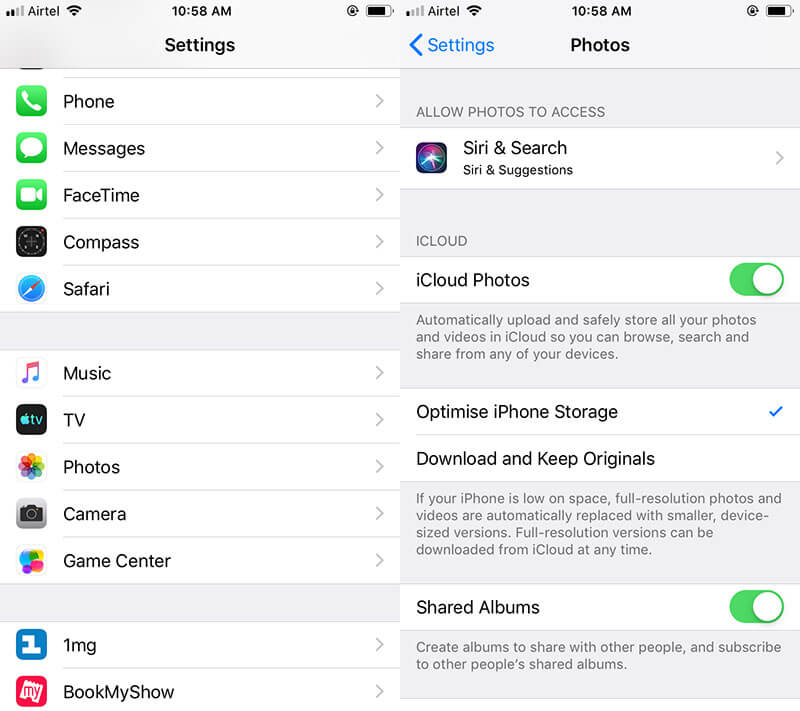
Teil 6: Finden Sie Ihre Fotos auf iCloud.com
Ähnlich der vierten Methode speichert iCloud.com die kürzlich gelöschten Fotos ebenso. Sie können hier gelöschte Fotos von Ihrem iPhone 11/11 Pro (Max) innerhalb von 40 Tagen wiederherstellen. Dies ist die nächste Methode, um Fotos, welche von Ihrem iPhone 11/11 Pro (Max) verschwunden sind, zutückzuholen. Folgendes müssen Sie hierfür tun:
- Gehen Sie in Ihrem Browser auf iCloud.com.
- Loggen Sie sich mit Ihrer ID ein und tippen auf das "Fotos" Symbol.
- Wählen Sie "Alben" und dann das "Kürzlich gelöscht" Album.
- Wählen Sie die Fotos aus, welche Sie auf Ihrem Gerät vermissen.
- Klicken Sie abschließend auf "Wiederherstellen".
- Sie können nun die heruntergeladenen Fotos auf Ihr iPhone übertragen.
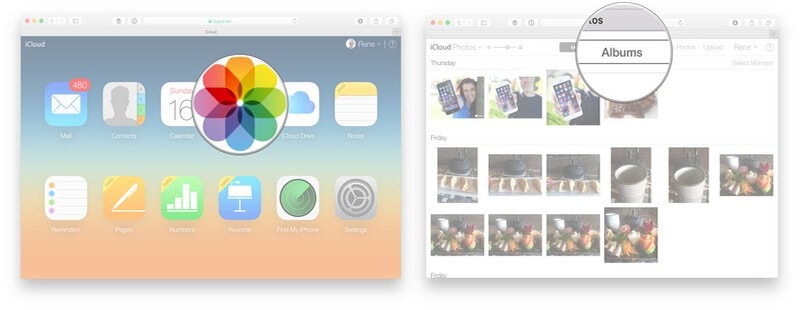
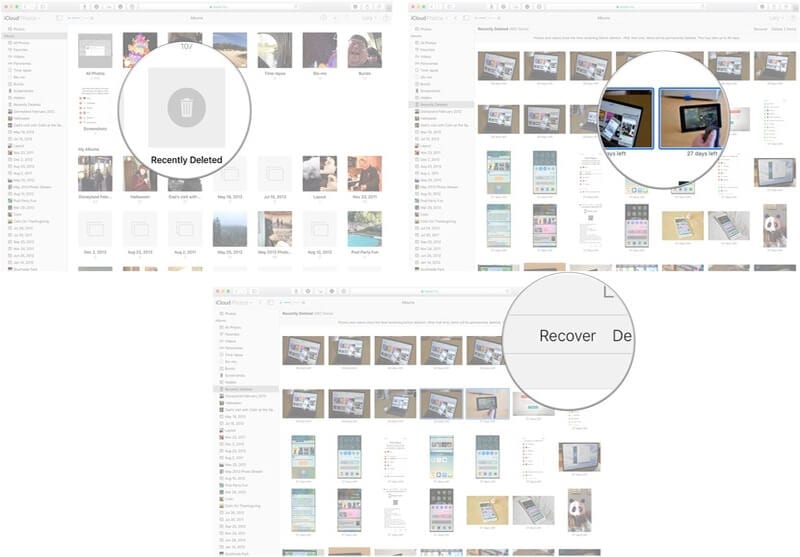
Teil 7: Holen Sie vermisste Fotos mit der iCloud Fotobibliothek zurück
Die letzte Methode, mit welcher Sie gelöschte Fotos auf Ihrem iPhone 11/11 Pro (Max) wiederherstellen können, ist mit der Hilfe der iCloud Fotobibliothek. Befolgen Sie einfach die unten aufgeführten Schritte.
- Öffnen Sie die "Einstellungen" auf Ihrem iPhone und gehen Sie oben auf Ihre Apple ID.
- Tippen Sie auf "iCloud" und wählen dort "Fotos".
- Aktivieren Sie die "iCloud Fotobibliothek".
- Aktivieren Sie nun das WLAN und warten Sie ein paar Minuten. Gehen Sie auf die "Fotos" App und prüfen Sie, ob Ihre Fotos vorhanden sind.
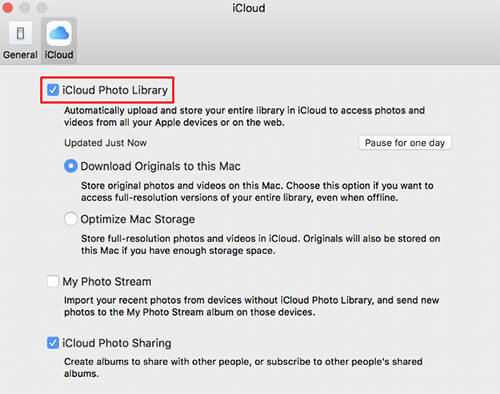





Julia Becker
chief Editor